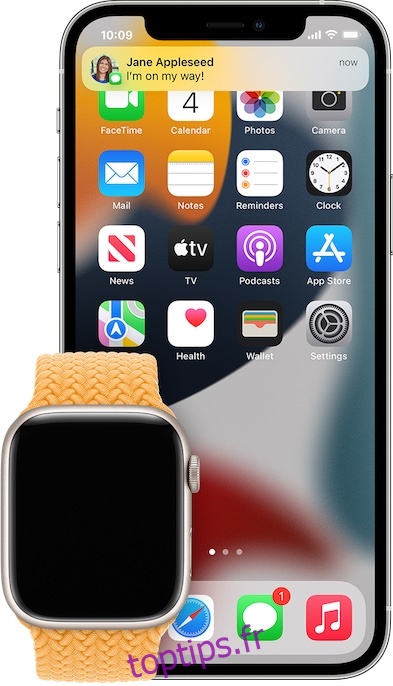L’Apple Watch est plutôt géniale, elle vous permet de rester à jour sur vos notifications, de garder une trace de vos entraînements et peut également vous aider à suivre votre sommeil. C’est essentiellement un compagnon transparent pour votre iPhone, et bien sûr, il y a le déverrouillage Mac perpétuellement utile avec Apple Watch. À travers tout cela, la mise en miroir des notifications est l’une des principales raisons d’avoir une Apple Watch, et quand cela ne fonctionne pas, cela peut être assez frustrant. Si vous rencontrez également ce problème, lisez la suite pendant que nous expliquons comment réparer l’Apple Watch qui ne reçoit pas de notifications.
Table des matières
Correction du problème d’Apple Watch qui n’affiche pas les notifications
Choses importantes que vous devez savoir sur le fonctionnement des notifications sur Apple Watch
En ce qui concerne les notifications, Apple Watch et iPhone se couvrent intelligemment. Par conséquent, vous devez savoir comment les notifications fonctionnent entre ces appareils avant d’essayer de rechercher les moyens de résoudre les problèmes. Sinon, vous vous demandez peut-être pourquoi les alertes ne s’affichent pas sur votre appareil watchOS.
Notez que les notifications s’affichent soit sur votre Apple Watch, soit sur l’iPhone couplé. Oui, tu l’as bien lu! Les alertes n’apparaissent jamais sur les deux appareils. Lorsque votre iPhone jumelé est déverrouillé, vous recevrez des alertes sur votre iPhone au lieu de l’Apple Watch.
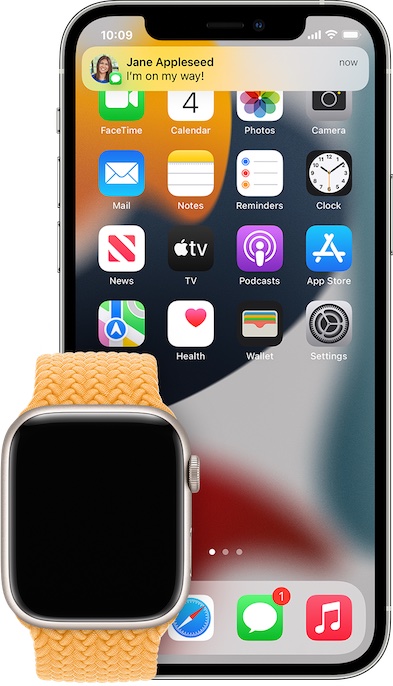 Courtoisie d’image : Apple
Courtoisie d’image : Apple
Et si votre iPhone est verrouillé ou en veille, vos notifications apparaîtront sur l’Apple Watch, sauf si la montre est verrouillée. Gardez à l’esprit que si une application (c’est-à-dire l’application Noise) n’est disponible que sur l’Apple Watch, ses notifications n’apparaîtront pas sur l’iPhone.
 Courtoisie d’image : Apple
Courtoisie d’image : Apple
Lorsqu’une notification arrive sur l’Apple Watch, vous devriez voir l’icône/l’indicateur de notification rouge en haut au centre de la montre. Si vous ignorez les alertes sur votre Apple Watch, elles sont également ignorées de votre iPhone connecté.
Vous pouvez vérifier toutes vos notifications à partir du centre de notification. Glissez simplement vers le bas depuis le haut de l’écran pour accéder au centre de notification. Ensuite, vous pouvez utiliser la couronne numérique ou votre doigt pour faire défiler vos notifications.
11 façons de résoudre le problème « Apple Watch ne reçoit pas de notifications »
Assurez-vous d’avoir parfaitement personnalisé les notifications de votre Apple Watch
Une autre chose essentielle que vous devez faire en premier est de vous assurer que les notifications ont été idéalement personnalisées sur votre Apple Watch. Peut-être avez-vous accidentellement foiré le paramètre de notification sur votre appareil portable et oublié de le rétablir plus tard.
- Rendez-vous sur l’application Watch sur votre iPhone -> onglet Ma montre dans le coin inférieur gauche de l’écran -> Notifications.
- Ensuite, sélectionnez une application, puis personnalisez les notifications en fonction de vos besoins.

Gardez à l’esprit que toutes les applications n’ont pas les mêmes options de notification. Si vous souhaitez utiliser les mêmes paramètres de notification sur votre iPhone et votre Apple Watch, appuyez sur Mettre en miroir mon iPhone.

Il existe quatre façons de personnaliser les notifications sur votre appareil watchOS :
- Autoriser les notifications : sélectionnez-le pour autoriser l’affichage des notifications dans le centre de notifications et laissez également votre Apple Watch vous alerter des dernières notifications.
- Envoyer au centre de notifications : choisissez-le pour envoyer des notifications directement au centre de notifications sans que votre Apple Watch ne vous alerte.
- Notifications désactivées : désactivez les notifications.
- Notifications de groupe : vous pouvez regrouper les notifications en fonction de vos besoins. Pour ce faire, appuyez sur Regroupement des notifications (application Watch -> Notifications), puis choisissez Désactivé, Automatiquement ou Par application.

Vérifiez votre connexion
Si vous ne recevez pas de notifications sur votre Apple Watch, il est possible que ce soit parce que la montre a perdu sa connexion avec l’iPhone. Avant d’essayer l’une des autres étapes, assurez-vous que votre Apple Watch est connectée à votre iPhone.
- Sur votre Apple Watch, balayez vers le haut sur le cadran de la montre pour afficher le centre de contrôle.
- Si vos appareils sont déconnectés, une icône « X » rouge, une icône iPhone rouge ou une icône Wi-Fi apparaîtront en haut. Ces icônes peuvent également apparaître en haut du cadran de la montre.

- Lorsque votre Apple Watch est connectée à l’iPhone, une icône iPhone verte apparaît en haut du centre de contrôle.

Noter:
- Pour résoudre le problème de connexion, assurez-vous que votre Apple Watch et votre iPhone sont à portée. De plus, assurez-vous que Bluetooth et Wi-Fi sont activés sur votre iPhone (application Paramètres -> Wi-Fi/Bluetooth).
- Assurez-vous également que le mode avion est désactivé sur l’Apple Watch et l’iPhone. Vous pouvez le désactiver rapidement depuis le centre de contrôle de votre appareil.
Assurez-vous que vous avez autorisé les applications à envoyer des notifications
Si le problème que vous rencontrez avec les notifications est que seules certaines applications n’envoient pas de notifications à votre montre, assurez-vous de leur avoir donné l’autorisation d’envoyer des notifications sur votre Apple Watch. Voici comment procéder.
- Ouvrez l’application Watch sur votre iPhone et choisissez Notifications.

- Maintenant, sélectionnez l’application qui ne vous envoie pas de notifications et choisissez l’option Autoriser les notifications.

Activez/désactivez le Bluetooth sur votre iPhone et votre Apple Watch
Parfois, désactiver/activer le Bluetooth sur les deux appareils peut vous aider à résoudre de nombreux problèmes courants de watchOS. Ainsi, donnez à cette astuce astucieuse une chance de résoudre le problème de notification sur la montre.
- Sur votre Apple Watch, accédez à l’application Paramètres -> Bluetooth, puis désactivez le commutateur.

- Sur votre iPhone couplé, ouvrez l’application Paramètres -> Bluetooth, puis désactivez la bascule.

- Maintenant, redémarrez vos deux appareils. Une fois qu’ils ont redémarré, revenez aux mêmes paramètres, puis activez le Bluetooth sur votre iPhone et votre Apple Watch.
Assurez-vous que le mode Ne pas déranger est désactivé
Lorsque le mode Ne pas déranger est activé ou que la montre est verrouillée, les notifications apparaissent sur l’iPhone. Vous devriez voir un petit croissant de lune sur le cadran de la montre lorsque le NPD est actif.
- Balayez vers le haut depuis le cadran de la montre pour accéder au centre de contrôle de votre Apple Watch et appuyez sur le bouton Ne pas déranger pour l’éteindre.

Forcer le redémarrage / réinitialisation matérielle de votre Apple Watch
Si les notifications ne s’affichent toujours pas sur votre Apple Watch, effectuez une réinitialisation matérielle de votre smartwatch. Il a résolu de nombreux problèmes divers liés à watchOS. Il ne serait donc pas faux de compter sur cet outil de dépannage pour résoudre également ce problème.
- Appuyez simultanément sur le bouton latéral et la couronne numérique et maintenez-les enfoncés jusqu’à ce que le logo Apple s’affiche à l’écran.
- Une fois votre Apple Watch redémarrée, attendez un moment pour vérifier si les notifications ont commencé à arriver.

Mettre à jour les applications sur votre Apple Watch
Si vous ne recevez pas de notifications de certaines applications sur votre Apple Watch, assurez-vous que ces applications sont mises à jour.
- Lancez l’App Store sur votre Apple Watch -> Faites défiler vers le bas et choisissez Compte.

- Après cela, appuyez sur Mettre à jour. Désormais, vous pouvez soit mettre à jour une application à la fois, soit appuyer sur Tout mettre à jour pour mettre à jour toutes les applications en une seule fois.

Supprimer les applications problématiques et les réinstaller
Si vous ne pouvez toujours pas recevoir de notifications de certaines applications sur votre appareil watchOS, supprimez et réinstallez ces applications problématiques.
- Appuyez sur la Digital Crown pour accéder à l’écran d’accueil de votre Apple Watch. Si l’écran d’accueil est en vue grille, appuyez longuement sur l’icône d’une application. Ensuite, appuyez sur Modifier l’application dans le menu pour accéder au mode jiggle.
- Après cela, appuyez sur le bouton « X » en haut de l’application que vous souhaitez supprimer et appuyez sur Supprimer l’application.


Mettez à jour votre Apple Watch
Le plus souvent, les mises à jour du logiciel watchOS s’accompagnent d’améliorations des performances et de plusieurs corrections de bogues. Si les notifications continuent de mal se comporter sur votre Apple Watch, la mise à jour du logiciel serait une sage décision.
Mettre à jour watchOS depuis Apple Watch
- Pour commencer, placez votre Apple Watch sur son chargeur et assurez-vous que la montre est en charge.
- Ensuite, accédez à l’application Paramètres sur votre Apple Watch et choisissez Général.
- Après cela, appuyez sur Mise à jour logicielle, puis téléchargez et installez la dernière version de watchOS.

Mettre à jour Apple Watch à l’aide de l’iPhone
- Ouvrez l’application Watch sur votre iPhone et sélectionnez Général. Ensuite, appuyez sur Mise à jour du logiciel, puis attendez un certain temps jusqu’à ce que votre appareil ait vérifié la mise à jour.
- Une fois qu’il affiche la mise à jour disponible, téléchargez et installez la dernière itération de watchOS comme d’habitude.

Dernier recours : effacez votre Apple Watch et réassociez-la à votre iPhone
Si votre Apple Watch ne reçoit toujours pas de notifications, effacez la montre et associez-la à votre iPhone. Connu comme le dernier recours, il résout souvent les problèmes persistants de watchOS. Grâce à la sauvegarde automatique, vous ne perdrez aucune donnée. Alors, ne vous inquiétez pas pour ça.
Effacer votre Apple Watch
- Accédez à l’application Paramètres sur votre Apple Watch et appuyez sur Général. Après cela, faites défiler vers le bas et appuyez sur Réinitialiser.
- Ensuite, appuyez sur Effacer tout le contenu et les paramètres et confirmez.

Effacer votre Apple Watch à l’aide de l’iPhone
- Rendez-vous sur l’application Watch sur votre iPhone et choisissez Général. Ensuite, faites défiler vers le bas et appuyez sur Réinitialiser.
- Ensuite, appuyez sur Effacer le contenu et les paramètres de l’Apple Watch et confirmez.

Une fois que vous avez réussi à effacer votre Apple Watch, ouvrez l’application Watch sur votre iPhone, puis suivez les instructions pour réassocier les deux appareils.
Noter:
Les notifications Apple Watch fixes ne fonctionnent pas
Voilà qui conclut ce guide de dépannage détaillé sur la résolution des problèmes de notification Apple Watch. Espérons que les notifications sont de retour sur la bonne voie sur votre appareil watchOS. watchOS 8 est confronté à plusieurs problèmes ennuyeux, notamment le problème de non-fonctionnement du visage de Portraits Watch, l’impossibilité d’installer des applications et de charger l’Apple Watch. Faites-moi savoir votre expérience d’utilisation de la dernière itération de watchOS et si les astuces ci-dessus ont fonctionné ou non pour vous.